无法升级NET Framework 3.5.1,怎么办呢?
Win10安装.net3.5失败的解决方法

Win10安装.net3.5失败的解决方法
Win10安装.net3.5失败的解决方法
2016-05-07 11:09:42
在Windows10中,当我们安装某些软件的时候会提示“你的电脑上的应用需要使用以下Windows功能:.NET Framework 3.5(包括.NET 2.0和3.0)”。
这个时候,想要正常的使用软件就需要们安装.net3.5,如何正确安装呢,这里小编推荐几种方法。
安装方法
1.下载离线安装包安装:
此方法最简单,直接百度搜索安装包或者到官方下载安装包安装就可以了。
2.Windows添加删除程序安装;
操作方法如下图所示:
3.使用原版镜像进行添加功能
此方法专门针对安装报错的用户使用,能有效解决安装错误问题,但是安装的时候需要注意的是必须要有原版的安装镜像才可以!
首先我们需要加载原版的镜像到iso中,然后使用命令安装。
Windows键+r键,输入cmd,输入以下命令Dism /online /enable-feature /featurename:NetFX3 /All /Source:L:\sources\sxs /LimitAccess
注意:启动L换成我们加载的虚拟光驱盘符
以上就是几种安装win10安装.net3.5的方法,如果你也碰到同样的问题,不妨使用该方法进行尝试安装。
电脑重装系统方法及win10无法安装.NET Framework 3.5的解决方法技巧
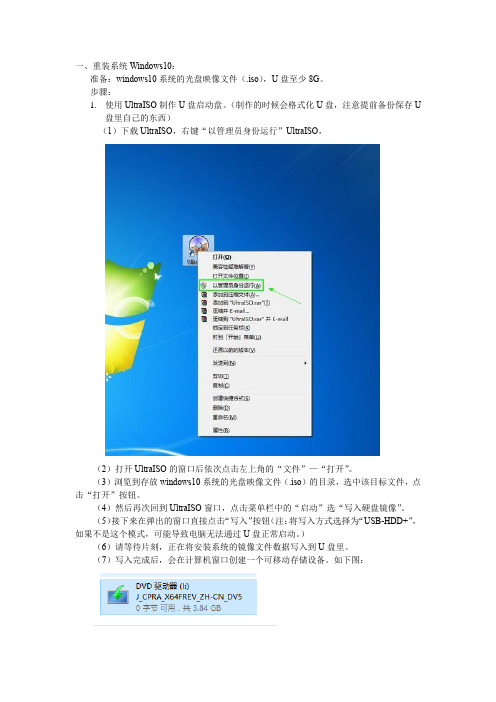
一、重装系统Windows10:准备:windows10系统的光盘映像文件(.iso),U盘至少8G。
步骤:1.使用UltraISO制作U盘启动盘。
(制作的时候会格式化U盘,注意提前备份保存U盘里自己的东西)(1)下载UltraISO,右键“以管理员身份运行”UltraISO,(2)打开UltraISO的窗口后依次点击左上角的“文件”—“打开”。
(3)浏览到存放windows10系统的光盘映像文件(.iso)的目录,选中该目标文件,点击“打开”按钮。
(4)然后再次回到UltraISO窗口,点击菜单栏中的“启动”选“写入硬盘镜像”。
(5)接下来在弹出的窗口直接点击“写入”按钮(注:将写入方式选择为“USB-HDD+”,如果不是这个模式,可能导致电脑无法通过U盘正常启动。
)(6)请等待片刻,正在将安装系统的镜像文件数据写入到U盘里。
(7)写入完成后,会在计算机窗口创建一个可移动存储设备。
如下图:2.关闭电脑,插入U盘,重新启动电脑即可装系统。
此时如果不能成功则需更改计算机设置,设置开机U盘启动,具体设置方法百度。
参考我的设置方法:我的主机为IBM型号(),开机按F1(不同的计算机不同)按钮,选择Boot Manager,然后选Change Boot Order,把USB设置为优先级最高的。
如果找不到USB,则返回,选择Add Boot Option ,将USB加入,然后选Change Boot Order,把USB设置为优先级最高的。
OK啦。
3.重装完了之后可运用系统自带的磁盘管理工具对磁盘进行分区分配。
电脑左下角windows图标,右键,选择磁盘管理,下一步操作省略。
4.系统装完可下载一个“驱动精灵”,检查并安装系统需要的驱动。
安装完毕可卸载掉。
5.系统装完啦,下一步是激活。
下载激活客户端即可激活。
二、电脑无法安装.NET Framework 3.5的解决方法技巧。
在Windows10中,当我们安装某些软件的时候会提示“你的电脑上的应用需要使用以下Windows功能:.NET Framework 3.5(包括.NET 2.0和3.0)”。
解决Windows 8升级NET Framework 3.5.1的办法

在安装Win8后都遇到了无法升级.NET Framework 3.5.1的问题,在线升级会遇到错误0x800F0906.这使得91手机助手等很多软件无法运行,到微软下载独立安装包,实际上即便运行独立安装包也会跳转到Windows update在线安装,然后仍然下载缓慢或者失败。
进入正题,请按照以下步骤在 win8 下安装 .NET framework 3.5.1:1. 打开Win8 安装盘,提取sources\sxs 文件夹到d:\sources\sxs (或别的盘也行,举个例子);2. 打开Win+X选择“命令提示符(管理员)或打开c:\windows\system32 文件夹,找到cmd.exe,右击,选择“Run as administrator(以管理员身份运行)”;3. 在命令行执行以下命令:dism.exe /online /enable-feature /featurename:NetFX3 /Source:d:\sources\sxs (就是第一步提取出来的,注意:你提取的文件夹是sources还是单独的sxs)大概一两分钟就执行完了,执行结果如下:Deployment Image Servicing and Management tool(部署映像服务和管理工具)Version(版本): 6.2.9200.16384(以自己版本而定)Image Version(映像版本): 6.2.9200.16384启用一个或多个功能[==========================100.0%=====================]操作成功完成。
结语:通过以上的步骤,就可以解决Windows 8无法升级.NET Framework 3.5.1的问题咯!。
升级失败的处理方法

升级失败的处理方法升级失败是指在进行软件、硬件或系统的升级过程中出现错误或问题,导致无法完成升级或造成升级后系统不稳定的情况。
升级失败可能由多种原因引起,例如网络中断、计算机崩溃、软件冲突、驱动错误等等。
当发生升级失败时,我们需要采取一系列方法来解决问题,保证系统的正常运行。
以下是一些处理方法,可以帮助解决升级失败的问题:1.确认失败的原因:首先需要确定升级失败的原因,查看错误提示或日志文件。
可以尝试重新进行升级,记录错误信息以便后续的故障排查。
2.检查网络连接:如果升级过程需要与外部服务器进行通信,首先要检查网络连接是否正常。
确保计算机与互联网连接成功,可以尝试重新连接网络或更换网络设备。
3.暂停其他应用程序:在进行升级时,暂停其他应用程序的运行可能会减少系统资源的占用,提高升级成功率。
关闭其他不必要的应用程序、服务或后台进程,并尝试重新进行升级。
4.检查系统要求:确保当前系统的版本和硬件满足升级的要求。
如果升级要求的系统版本较高或需要额外的硬件支持,可能需要升级系统或更换硬件设备。
5.升级前备份:在进行升级之前,应该备份重要的数据和文件,以防升级过程中出现问题导致数据丢失。
可以使用专业的备份工具或云存储服务进行数据备份。
6.清除临时文件:可能是由于临时文件占用了大量磁盘空间,导致升级失败。
通过删除临时文件和清理磁盘空间,可以为升级过程提供足够的空间。
8.禁用安全软件:安全软件可能会干扰升级过程并阻止一些操作。
尝试暂时禁用安全软件,然后重新进行升级。
在升级完成后,及时启用安全软件以保护系统。
9.使用升级修复工具:一些软件或系统提供了升级修复工具,可以自动检测和修复升级失败的问题。
可以尝试使用这些工具来解决问题。
在处理升级失败的情况时,应该谨慎操作,并牢记备份数据的重要性。
如果在处理过程中遇到困难,应该及时向专业人士寻求帮助,以免造成更大的损失。
同时,定期进行系统或软件的升级是确保系统安全和稳定运行的重要措施,应当保持良好的操作习惯,避免升级失败的情况发生。
Windows10系统快速安装.NETFramework3.5的方法,常见问题处理方法

Windows10系统快速安装.NETFramework3.5的方法,常见问题处理方法
.NET Framework 3.5 是微软的.NET框架程序的运行库,有很多软件需要NET 3.5 Framework才能运行,比如说AutoCAD、3DMAX 等。
NET 3.5 Framework可以到系统控制面板里面去开启,但是经常失败,这个方法只是比较快而已。
使用条件:Windows系统正常,精简版系统或使用ghost镜像安装的系统很有可能安装失败。
这个方法理论上100%可以成功,然而世界上没有包治百病的药,后面有一些常见问题和安装失败处理方法。
一、安装方法
1.下载NET Framework 3.5安装工具包
NET Framework 3.5安装工具包点击下载
2. 解压下载好的工具包
3. 将解压得到【sxs】文件夹复制到C盘根目录
把解压得到【sxs】文件夹复制到C盘根目录,直接拖进C盘也行。
4.右键>以管理员身份运行【NET Framework 3.
5.bat】
5. 等待安装完成
随后会显示启动一个或多功能,等待部署进度100%即可,黑框会自动退出。
二、常见问题和处理方法
1. NET Framework 3.5 安装成功了没有 ?
1.1、打开“我的电脑“(快捷键:Win+E);
1.2、复制%systemroot%\\Framework到文件管理器地址栏按键盘【Enter】键;
1.3、在列出来的文件夹中,如果看到v1.0.3705 v
2.0.50727 v
3.0 v3.5文件夹,说明安装成功,否则失败。
Framework
3.5安装失败处理方法。
WindowsServer2019中安装.NETFramework3.5功能出错解决方法

WindowsServer2019中安装 .NETFramework3.5功能出错解决方 法
问题描述:Windows server 2019系统安装net framework3.5时默认情况下会出现报错,提示错误:error 0x800F0954。 问题说明:根据网上资料尝试了几种方式都不行: (1)离线下载net framework3.5进行安装(不行); (2)改注册表,设置windows更新(不行); (3)通过cmd或powershell窗口执行指令(不行); 最后,还是通过系统镜像原始文件中的包安装比较稳妥。 解决办法: 1、首先下载Windows镜像中的sxs文件夹包(有windows镜像文件的可以直接解压获取,没有的从下面地址下载) 2、下载完成后,将sxs文件夹解压到本地磁盘目录,例如:D:\package\sxs。 3、根据如
.net framework 3.5安装失败相关问题的终极解决方案
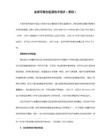
Win10终于安装好了,终于可以长出一口气了。但随之而来的是习惯xp、win7而造成的各种不适,上网卡顿等一大堆问题,没办法,为了快速开机,为了上网快速,为了迎合自己各种使用习惯-----于是各种优化,各种修改;等觉得差不多了,只是没想到,更多的问题在等着我们…….net framework 3.5及其它游戏运行库等无法安装的问题。笔者使用了网上能找到各种解决方案,直至最后绝望的发现-----问题依旧。在一次偶然用原版镜像重装win10后,直接点了.net framework 3.5的安装,没想到竟然安装上了,然后尝试各种安装方式,发现都能安装,各种库的安装也很正常。仔细一想,终于明白了原因,是我们自己的各种折腾,阉割搞坏了我们的Win10,虽然提升了性能和适用,却使它丧失了作为一个成熟系统的完整性,必然会带来安全、稳定等各方面的缺失,不得不说,win10是给各种高配置电脑使用的——这是微软致力硬件开发的必然结果。
6、根据自己的习惯及硬件配置,调整优化win10设置,清理插件及垃圾,一般调整以后,win10在适用性及性能方面都会有很大的改善。
7、作系统备份,现在作的这个是最优备份,如果不出问题,我们一般用它来还原。
以上就是本人使用win10的心得,如果能对您的工作生活有所帮助,就是我荣幸!
4、安装应用软件。只要是win10支持的软件,这个时候安装都不会出什么问题。
5、作系统备份。推荐ghost,虽然win10也有备份还原及dism自定义备份,但还原以后感觉用着与原系统有差别。这个备份是完整的系统备份,虽然可能体积大了点,但相比以后可能出现的让人死去活来的各种问题,还是很必要的;
netframework3.5安装失败的解决思路
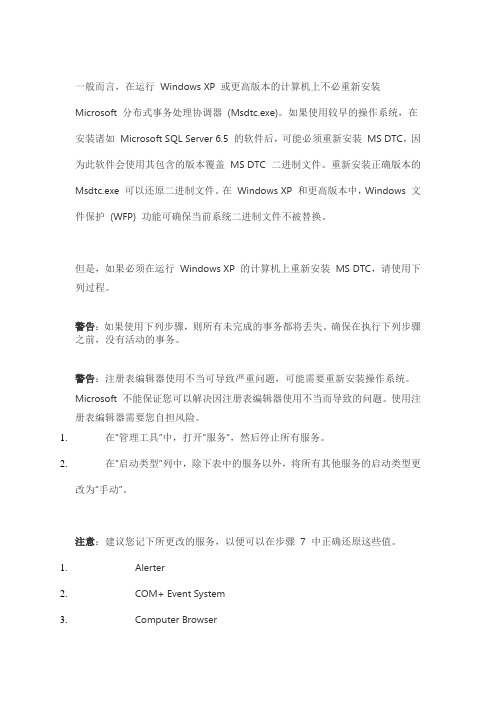
一般而言,在运行Windows XP 或更高版本的计算机上不必重新安装Microsoft 分布式事务处理协调器(Msdtc.exe)。
如果使用较早的操作系统,在安装诸如Microsoft SQL Server 6.5 的软件后,可能必须重新安装MS DTC,因为此软件会使用其包含的版本覆盖MS DTC 二进制文件。
重新安装正确版本的Msdtc.exe 可以还原二进制文件。
在Windows XP 和更高版本中,Windows 文件保护(WFP) 功能可确保当前系统二进制文件不被替换。
但是,如果必须在运行Windows XP 的计算机上重新安装MS DTC,请使用下列过程。
警告:如果使用下列步骤,则所有未完成的事务都将丢失。
确保在执行下列步骤之前,没有活动的事务。
警告:注册表编辑器使用不当可导致严重问题,可能需要重新安装操作系统。
Microsoft 不能保证您可以解决因注册表编辑器使用不当而导致的问题。
使用注册表编辑器需要您自担风险。
1.在“管理工具”中,打开“服务”,然后停止所有服务。
2.在“启动类型”列中,除下表中的服务以外,将所有其他服务的启动类型更改为“手动”。
注意:建议您记下所更改的服务,以便可以在步骤7 中正确还原这些值。
1.Alerter+ Event Systemputer Browser4.Distributed Link Tracking Client5.DNS Client6.Event Log7.IPSEC Services8.Logical Disk Manager9.Messenger Logon11.NT LM Security Support Providerwork Connections13.Plug and Play14.Remote Procedure Call (RPC)15.Remote Procedure Call (RPC) Locator16.Removable Storage17.Security Accounts Manager18.Server19.System Event Notification20.Task Scheduler21.TCP/IP NetBIOS Helper22.Windows Management Instrumentation23.Windows Management Instrumentation Driver Extensions24.Windows Time25.Workstation3.关闭“服务”,然后重新启动计算机。
解决常见的计算机软件更新失败问题

解决常见的计算机软件更新失败问题随着科技的不断进步,计算机软件的更新已经成为我们日常生活的一部分。
然而,有时候我们可能会遇到软件更新失败的情况,这给我们的使用带来了很大的困扰。
在本文中,我将探讨一些常见的计算机软件更新失败问题,并提供一些解决方法。
一、网络连接问题网络连接问题是导致软件更新失败的常见原因之一。
当我们尝试下载和安装软件更新时,需要稳定的网络连接。
如果我们的网络连接不稳定或者速度较慢,就有可能导致软件更新失败。
在这种情况下,我们可以尝试以下解决方法:1. 检查网络连接:确保我们的网络连接正常工作,可以通过打开其他网页或应用程序来测试。
2. 重启路由器:有时候,重启我们的路由器可以解决网络连接问题。
我们可以尝试拔掉电源,等待几分钟后再重新插上电源。
3. 更换网络:如果我们的网络连接一直不稳定,我们可以尝试连接其他可用的网络,比如移动数据网络或者公共Wi-Fi。
二、存储空间不足存储空间不足也是导致软件更新失败的常见问题之一。
当我们的设备存储空间不足时,软件更新可能无法正常完成。
为了解决这个问题,我们可以尝试以下方法:1. 清理存储空间:删除不需要的文件和应用程序,释放一些存储空间。
我们可以删除一些旧的照片、视频或者应用程序,或者将它们转移到云存储服务中。
2. 使用外部存储设备:如果我们的设备支持外部存储设备,我们可以考虑使用SD卡或者外部硬盘来扩展存储空间。
三、软件冲突软件冲突是导致软件更新失败的另一个常见原因。
当我们的设备上安装了多个软件,并且这些软件之间存在冲突时,软件更新可能会受到影响。
为了解决这个问题,我们可以尝试以下解决方法:1. 卸载冲突软件:我们可以尝试卸载一些可能导致冲突的软件。
在卸载软件之前,我们可以先尝试关闭这些软件,看看是否可以解决问题。
2. 更新冲突软件:有时候,软件更新可能会修复一些已知的冲突问题。
我们可以尝试更新冲突的软件,看看是否可以解决问题。
四、操作系统问题操作系统问题也是导致软件更新失败的常见原因之一。
安装.net Framework3.5安装出错的情况及解决方法
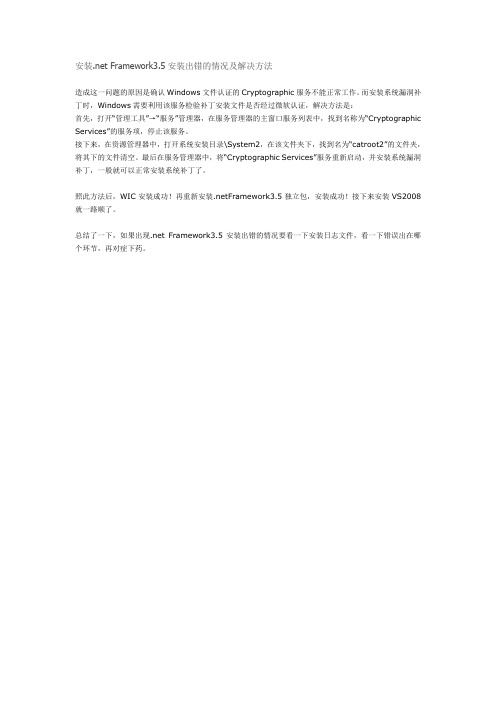
安装.net Framework3.5安装出错的情况及解决方法
造成这一问题的原因是确认Windows文件认证的Cryptographic服务不能正常工作。
而安装系统漏洞补丁时,Windows需要利用该服务检验补丁安装文件是否经过微软认证,解决方法是:
首先,打开“管理工具”→“服务”管理器,在服务管理器的主窗口服务列表中,找到名称为“Cryptographic Services”的服务项,停止该服务。
接下来,在资源管理器中,打开系统安装目录\System2,在该文件夹下,找到名为“catroot2”的文件夹,将其下的文件清空。
最后在服务管理器中,将“Cryptographic Services”服务重新启动,并安装系统漏洞补丁,一般就可以正常安装系统补丁了。
照此方法后,WIC安装成功!再重新安装.netFramework3.5独立包,安装成功!接下来安装VS2008就一路顺了。
总结了一下,如果出现.net Framework3.5安装出错的情况要看一下安装日志文件,看一下错误出在哪个环节,再对症下药。
Microsoft .NET Framework 3.5 装不上的问题解决方法
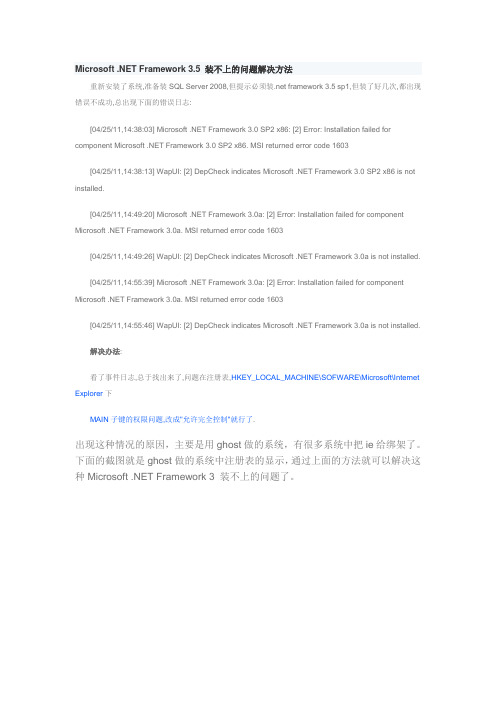
Microsoft .NET Framework 3.5 装不上的问题解决方法重新安装了系统,准备装SQL Server 2008,但提示必须装.net framework 3.5 sp1,但装了好几次,都出现错误不成功,总出现下面的错误日志:[04/25/11,14:38:03] Microsoft .NET Framework 3.0 SP2 x86: [2] Error: Installation failed for component Microsoft .NET Framework 3.0 SP2 x86. MSI returned error code 1603[04/25/11,14:38:13] WapUI: [2] DepCheck indicates Microsoft .NET Framework 3.0 SP2 x86 is not installed.[04/25/11,14:49:20] Microsoft .NET Framework 3.0a: [2] Error: Installation failed for component Microsoft .NET Framework 3.0a. MSI returned error code 1603[04/25/11,14:49:26] WapUI: [2] DepCheck indicates Microsoft .NET Framework 3.0a is not installed.[04/25/11,14:55:39] Microsoft .NET Framework 3.0a: [2] Error: Installation failed for component Microsoft .NET Framework 3.0a. MSI returned error code 1603[04/25/11,14:55:46] WapUI: [2] DepCheck indicates Microsoft .NET Framework 3.0a is not installed.解决办法:看了事件日志,总于找出来了,问题在注册表,HKEY_LOCAL_MACHINE\SOFWARE\Microsoft\Internet Explorer下MAIN子键的权限问题,改成"允许完全控制"就行了.出现这种情况的原因,主要是用ghost做的系统,有很多系统中把ie给绑架了。
解决电脑无法更新系统的有效办法

解决电脑无法更新系统的有效办法在日常使用电脑的过程中,我们经常会遇到电脑无法更新系统的问题。
这不仅会影响我们的工作效率,还可能导致电脑系统的安全漏洞无法及时修补。
为了解决这一问题,本文将介绍几种有效的方法。
一、检查网络连接网络连接不稳定或者中断可能是电脑无法更新系统的主要原因之一。
因此,首先要确保电脑连接的网络是正常的。
可以通过以下步骤进行检查:1.检查网络连接是否正常。
打开浏览器,访问一些网站,看是否能够正常加载网页。
如果无法访问网页,可能是网络连接出现了问题。
2.重启路由器和电脑。
有时候,简单的重启操作就能够解决网络连接问题。
先关闭电脑,然后关闭路由器,等待几分钟后再依次开启路由器和电脑。
3.更换网络连接方式。
如果使用的是无线网络连接,可以尝试使用有线连接,或者更换其他可用的无线网络。
二、检查系统更新设置在电脑的设置中,有关系统更新的选项可能被关闭或者设置不正确,导致无法进行系统更新。
因此,我们需要检查系统更新设置,确保其正确配置。
以下是一些常见的设置检查点:1.打开“设置”菜单。
在Windows系统中,点击“开始”按钮,选择“设置”图标。
在Mac系统中,点击屏幕右上角的苹果图标,选择“系统偏好设置”。
2.选择“更新与安全”选项。
在Windows系统中,找到“更新与安全”选项并点击。
在Mac系统中,找到“软件更新”选项并点击。
3.检查更新设置。
确保“自动下载和安装更新”选项已打开。
如果没有打开,可以手动点击“检查更新”按钮来进行系统更新。
三、清理系统垃圾文件系统垃圾文件的堆积可能会导致电脑运行缓慢,从而影响系统更新的进行。
因此,我们需要定期清理系统垃圾文件。
以下是一些常用的清理工具和方法:1.使用系统自带的清理工具。
在Windows系统中,可以使用“磁盘清理”工具进行系统垃圾文件的清理。
在Mac系统中,可以使用“优化存储空间”功能来清理系统垃圾文件。
2.使用第三方清理软件。
市面上有很多优秀的系统清理软件,如CCleaner、CleanMyMac等,可以帮助我们清理系统垃圾文件。
解决网络无法更新软件的方法

解决网络无法更新软件的方法在现代社会中,计算机软件扮演着至关重要的角色。
然而,有时候我们可能会遇到网络无法更新软件的问题。
这不仅会影响工作效率,还可能导致软件运行出错。
因此,解决网络无法更新软件的方法变得至关重要。
本文将向您介绍几种常用的方法,帮助您解决这个问题。
1. 检查网络连接首先,确保您的网络连接正常。
要做到这一点,可以尝试以下步骤: - 检查您的网络连接是否已启用,并确保您的计算机已连接到可用的网络。
- 检查网络连接是否稳定,可以尝试重新启动您的路由器或调制解调器。
- 如果您使用的是Wi-Fi连接,尝试切换到有线连接,以查看是否能够解决问题。
2. 检查防火墙设置防火墙是保护计算机安全的重要组成部分,但有时也会阻止软件更新。
您可以尝试以下步骤来检查和修改防火墙设置:- 检查您的防火墙设置,确保它没有阻止软件更新。
您可以在计算机的控制面板或安全设置中找到相关选项。
- 如果发现防火墙设置有误,您可以试着禁用防火墙来更新软件。
请注意,在完成更新后,务必重新启用防火墙以保护您的计算机。
3. 检查杀毒软件设置杀毒软件是保护计算机免受恶意软件攻击的重要工具。
但有时候,它可能会误将正常软件更新标记为潜在风险。
您可以执行以下步骤来检查和修改杀毒软件设置:- 检查您的杀毒软件设置,确保它没有阻止软件更新。
在杀毒软件的选项或设置中,您可以找到有关软件更新或白名单的选项。
- 如果您确定软件更新来自可信的来源,您可以将其添加到杀毒软件的白名单中,以允许更新操作。
4. 使用代理服务器有时候,您可能需要使用代理服务器来解决网络无法更新软件的问题。
代理服务器可以帮助您绕过某些网络限制或提供更稳定的连接。
您可以按照以下步骤配置代理服务器:- 找到适合您需求的可靠代理服务器,并按照其提供的配置说明进行设置。
- 打开您的软件更新设置,输入代理服务器的详细信息,并保存设置。
- 尝试进行软件更新,看看是否成功连接到服务器并完成更新。
电脑系统更新失败故障及解决方法

电脑系统更新失败故障及解决方法随着科技的不断发展,电脑系统更新成为了我们日常生活中不可或缺的一部分。
然而,有时在进行系统更新时,我们可能会遇到各种故障导致更新失败。
本文将介绍一些常见的电脑系统更新失败故障,并提供相应的解决方法,帮助您顺利完成系统更新。
一、更新中断在电脑系统更新过程中,如果遇到突然断电或手动关闭电源等情况,就可能导致更新中断,从而导致更新失败。
这种故障一般会出现错误代码或错误提示。
解决方法:1.重新启动电脑:首先,按下电源按钮长按关机,然后再次按下电源按钮启动电脑。
在启动过程中,系统会自动检测更新中断并恢复到上一次成功的更新状态。
2.使用系统修复工具:大多数操作系统都提供了系统修复工具,可以在启动时通过按下特定按键(如F8、F11等)进入恢复模式,选择修复电脑系统更新错误的选项进行修复。
二、系统更新无法下载或安装有时在进行系统更新时,我们可能会遇到网络故障、服务器繁忙或硬件不兼容等问题,导致无法下载或安装更新。
解决方法:1.检查网络连接:首先,确保您的网络连接正常。
可以尝试重新连接Wi-Fi或使用有线连接进行更新。
2.更换时间段:如果是由于服务器繁忙造成无法下载或安装更新,可以尝试在非高峰时间段(如凌晨或深夜)进行系统更新。
3.更新驱动程序:有时硬件驱动程序不兼容导致系统更新失败,您可以尝试更新相关驱动程序,或联系硬件制造商获取最新驱动程序。
三、系统更新错误代码在进行系统更新时,我们有时会遇到各种错误代码,比如0x80070002、0x80073712等,这些错误代码会导致更新失败。
解决方法:1.使用错误代码查询:根据具体的错误代码,您可以使用互联网上的错误代码查询工具来查找相关的解决方法。
通过查询错误代码,您可以了解到该错误代码所代表的具体问题,并找到解决方案。
2.重置Windows Update组件:有时系统更新组件的损坏会导致更新失败,您可以使用命令提示符或PowerShell工具以管理员身份运行以下命令:net stop wuauserv,net stop cryptSvc,net stop bits,net stop msiserver。
解决Win10无法安装.NetFramework3.5提示错误代码0x800F081F

解决Win10⽆法安装.NetFramework3.5提⽰错误代码
0x800F081F
重新安装了⼀遍Win10,但是不知怎的⽆法安装.net framework 3.5,即便是下载离线安装包也没法⽤。
⽹上有⼈说需要使⽤win10的ISO⽂件,个⼈感觉太⿇烦,在这⾥分享⼀个很⽅便的操作。
⾸先,你需要下载cab版的.net3.5⽂件:
下载好知乎将⽂件直接复制到C盘的Windows⽂件夹⾥,然后打开“命令提⽰符(管理员)”或者“Wiondows PowerShell(管理员)”。
输⼊以下命令,再按回车:
dism /online /Enable-Feature /FeatureName:NetFx3 /Source:"%windir%"/LimitAccess
操作完成之后必须重启⼀次电脑然后.net3.5就安装到你的电脑上了。
我⾃⼰使⽤的是Win10,不能保证Win7、Win8可以⽤这个办法。
0x800F081F
总结
以上所述是⼩编给⼤家介绍的解决Win10⽆法安装.Net Framework 3.5提⽰错误代码0x800F081F,希望对⼤家有所帮助,如果⼤家有任何疑问请给我留⾔,⼩编会及时回复⼤家的。
在此也⾮常感谢⼤家对⽹站的⽀持!。
netframework35安装及出错解决方法

由于某些系统追求体积大小过于精简或操作失误卸载不完整,重新安装.net3.5sp1时就经常出现各种错误,导致安装不了。
另外.net3.5安装时需要联网下载语言包,这过程耗费时间比较长。
本篇文章主要尝试解决以上问题。
工具/原料.NET Framework Cleanup Utility方法/步骤1. 1百度搜索下.net专用卸载工具 .NET Framework Cleanup Utility ,解压安装运行,点clean all,即清除所有.net版本,这样完全卸载,可以避免一些干扰,增加重新安装成功率。
2. 2在开始菜单,运行,输入regedit,打开注册表,定位到HKEY_LOCAL_MACHINE\SOFTWARE\Microsoft\NETFrameworkSetupHKEY_LOCAL_MACHINE\SOFTWARE\Microsoft\.NETFramework找到这两条注册表信息后删除他们,然后关闭注册表3. 3删除C:\WINDOWS\目录和C:\Program Files\目录4. 4若是电脑中有安装VC2005 2008 2010 2012等,请一起卸载干净,卸载的话可以用360——软件管家——强制卸载——找到相应的程序卸载,并扫描残余项目,完全卸载。
或百度搜索IObit Uninstaller 2.4这卸载软件,再用这工具卸载并扫描残余项目,确保卸载干净。
5. 5开始菜单——运行输入regedt32(注意:不要运行regedit,regedit不能修改注册表权限),找到“HKEY_LOCAL_MACHINE\SOFTWARE\Microsoft\Internet Explorer\Main,右键选择“权限”,给everyone赋予完全控制权限。
退出注册表,重启电脑。
6. 6电脑重启后,为确保.net安装成功,还要做一点后续工作:一重启 MSI 安装服务开始菜单——运行,输入“CMD”命令,在弹出的对话框中输入命令:msiexec /unregserver ,回车,并再次输入 msiexec /regserver 。
无法安装net framework 3.5 无法连接Internet 的解决方法(win8安装NET3.5)
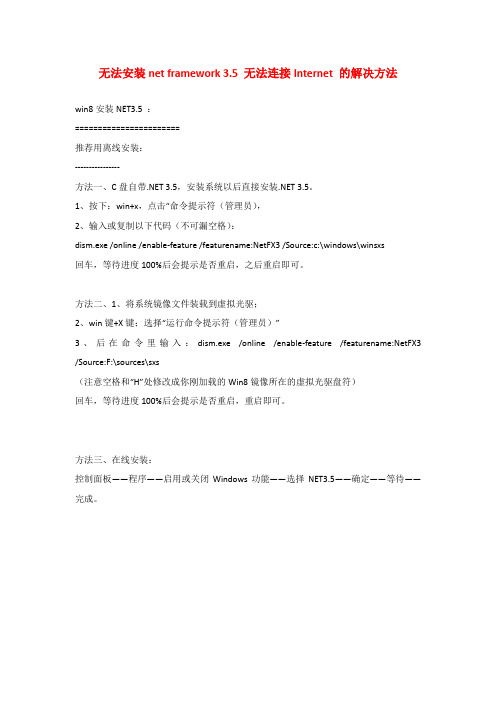
无法安装net framework 3.5 无法连接Internet 的解决方法
win8安装NET3.5 :
=======================
推荐用离线安装:
----------------
方法一、C盘自带.NET 3.5,安装系统以后直接安装.NET 3.5。
1、按下:win+x,点击“命令提示符(管理员),
2、输入或复制以下代码(不可漏空格):
dism.exe /online /enable-feature /featurename:NetFX3 /Source:c:\windows\winsxs
回车,等待进度100%后会提示是否重启,之后重启即可。
方法二、1、将系统镜像文件装载到虚拟光驱;
2、win键+X键;选择“运行命令提示符(管理员)”
3、后在命令里输入:dism.exe /online /enable-feature /featurename:NetFX3 /Source:F:\sources\sxs
(注意空格和“H”处修改成你刚加载的Win8镜像所在的虚拟光驱盘符)
回车,等待进度100%后会提示是否重启,重启即可。
方法三、在线安装:
控制面板——程序——启用或关闭Windows功能——选择NET3.5——确定——等待——完成。
- 1、下载文档前请自行甄别文档内容的完整性,平台不提供额外的编辑、内容补充、找答案等附加服务。
- 2、"仅部分预览"的文档,不可在线预览部分如存在完整性等问题,可反馈申请退款(可完整预览的文档不适用该条件!)。
- 3、如文档侵犯您的权益,请联系客服反馈,我们会尽快为您处理(人工客服工作时间:9:00-18:30)。
老牌系统
无法升级NET Framework 3.5.1,怎么办呢?
今天小编将要与大家探讨的是win8下无法升级NET Framework 3.5.1,怎么办呢?请按照以下步骤在Windows 8下安装.net framework 3.5.1,希望对您有所帮助!
1. 打开Windows 8 安装盘,提取sources/sxs 文件夹到d:/sources/sxs (或别的盘也行,举个例子);
2. 打开c:/windows/system32 文件夹,找到cmd.exe,右击,选择"Run as administrator";
3. 在命令行执行以下命令:
dism.exe /online /enable-feature /featurename:NetFX3 /Source:d:/sources/sxs (就是第一步提取出来的)
大概一两分钟就执行完了,执行结果如下:
Deployment Image Servicing and Management tool
Version: 6.2.8250.0
Image Version: 6.2.8250.0
Enabling feature(s)
[==========================100.0%==========================]
The operation completed successfully.
不知道上面安装的步骤与方法,是否已经解决你的问题了呢?本文由:
/article/1823.html整理提供。
